Eingehende Analyse des CSS-Z-Index (mit Beispielen)
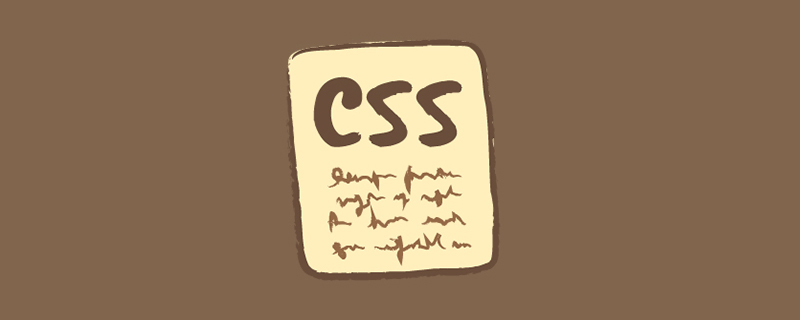
Studenten, die sich mit dem Seitenlayout befasst haben, sollten mit dem Z-Index-Attribut bestens vertraut sein. Z-Index ist ein spezielles Attribut für die Webseitenanzeige. Da das vom Monitor angezeigte Muster eine zweidimensionale Ebene ist, verfügt es über eine x-Achse und eine y-Achse zur Darstellung des Positionsattributs. Um das dreidimensionale Konzept wie die Überlagerungsreihenfolge der oberen und unteren Schichten von Anzeigeelementen darzustellen, wird das Z-Index-Attribut eingeführt, um den Unterschied auf der Z-Achse darzustellen. Gibt die obere und untere dreidimensionale Beziehung eines Elements in der Überlagerungssequenz an.
Elemente mit einem größeren Z-Indexwert werden Elementen mit einem kleineren Z-Indexwert überlagert. Bei positionierten Objekten, für die diese Eigenschaft nicht angegeben ist, befinden sich Objekte mit positiven Z-Index-Werten darüber und Objekte mit negativen Z-Index-Werten darunter. (Empfohlenes Tutorial: CSS-Video-Tutorial)
Einfache Demonstration
<div style="width:200px;height:200px;background-color:#0e0;"></div>
<div style="position:relative; top:-50px; width:100px;height:100px;background-color:#00e;"><div>Zwei P's, das zweite bewegt sich um 50 Pixel nach oben, die normale Situation sollte so sein
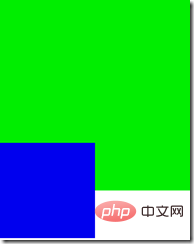
Das zweite P deckt das erste P ab, Fügen Sie das Z-Index-Attribut zum zweiten hinzu
<div style="width:200px;height:200px;background-color:#0e0;"></div>
<div style="position:relative; top:-50px; width:100px;height:100px;background-color:#00e;z-index:-5;"><div>Das Ergebnis sieht so aus: Positionierte Elemente (Objekte, deren Positionsattributwert relativ, absolut oder fest ist) werden verwendet, um die Stapelreihenfolge der positionierten Elemente in der Richtung senkrecht zum Anzeigebildschirm (Z-Achse genannt) zu bestimmen positioniert ist, ist der darauf festgelegte Z-Index ungültig.
<div style="width:200px;height:200px;background-color:#0e0;z-index:30"></div> <div style="position:relative; top:-50px; width:100px;height:100px;background-color:#00e;z-index:10;"><div>
Obwohl der Z-Index des ersten p größer ist als der des zweiten p, wird er dennoch vom zweiten p abgedeckt, da das erste p nicht positioniert ist und sein Z-Index-Attribut nicht funktioniert. 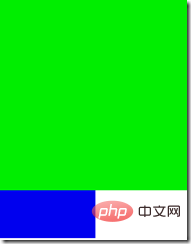
Wer geht bei gleichem Z-Index nach oben und wer nach unten?
Es gibt eigentlich zwei Situationen für den gleichen Z-Index
1 Wenn zwei Elemente nicht positioniert sind, überlappt sich die Position , oder wenn beide Elemente positioniert wurden und der Z-Index gleich ist und sich die Position überschneidet, dann überschreiben die späteren Elemente entsprechend der Dokumentenflussreihenfolge die vorherigen. 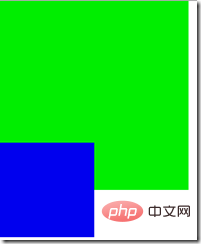
<div style="position:relative;width:200px;height:200px;background-color:#0e0;"></div> <div style="position:relative; top:-50px; width:100px;height:100px;background-color:#00e;"><div>
2. Wenn für keines der Elemente ein Z-Index festgelegt ist, verwenden Sie den Standardwert, eines ist positioniert und das andere ist nicht positioniert, dann überdeckt das positionierte Element das nicht positionierte Element
Eltern-Kind Beziehungsverarbeitung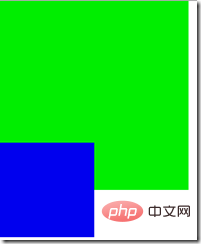
<div style="position:relative;top:50px;width:200px;height:200px;background-color:#0e0;"></div> <div style=" width:100px;height:100px;background-color:#00e;"><div>
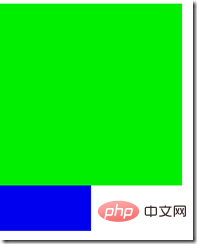
Wenn der Z-Index des übergeordneten Elements ungültig ist (nicht positioniert oder nicht verwendet). Standardwert), dann wird die Z-Index-Einstellung des positionierten untergeordneten Elements wirksam. <div style="position:relative;width:200px;height:200px;background-color:#0e0;z-index:10;">
<div style="position:relative;width:100px;height:100px;background-color:#00e;z-index:-5;"><div>
</div>Nach dem Login kopieren
z-index=-5 des untergeordneten Elements wird wirksam und wird vom übergeordneten Element überschrieben Wenn der Z-Index des Geschwisterelements wirksam wird, wird die Abdeckungsbeziehung seiner untergeordneten Elemente durch das übergeordnete Element bestimmt<div style="position:relative;width:200px;height:200px;background-color:#0e0;z-index:10;">
<div style="position:relative;width:100px;height:100px;background-color:#00e;z-index:-5;"><div>
</div><div style="position:relative;width:200px;height:200px;background-color:#0e0;">
<div style="position:relative;width:100px;height:100px;background-color:#00e;z-index:-5;"><div>
</div>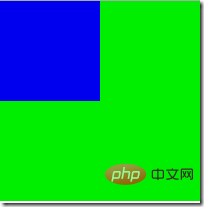
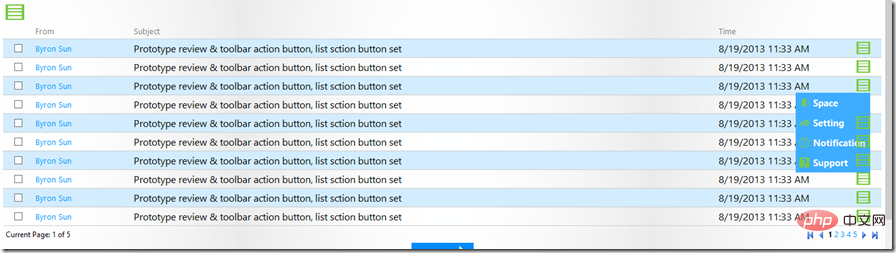
写个简单的例子看看
<!DOCTYPE html>
<html>
<head>
<title>Test</title>
<style type="text/css" >
html,body
{
height:100%;
width:100%;
padding:0;
margin:0;
}
.menu
{
background-color:#0e0;
position:relative;
z-index:10;
}
.options
{
display:none;
position:absolute;
top:
z-index:30;
}
.options div
{
background-color:#00e;
}
</style>
</head>
<body>
<table border="1" cellpadding="4px" cellspacing="0">
<tr>
<th>Name</th>
<th>Age</th>
<th>Options</th>
</tr>
<tr>
<td>Byron</td>
<td>24</td>
<td>
<div class="menu" >
<div>Options</div>
<div class="options" style="display:block;position:absolute;top:20px;">
<div>Opion1</div>
<div>Opion2</div>
<div>Opion3</div>
<div>Opion4</div>
</div>
</div>
</td>
</tr>
<tr>
<td>Byron</td>
<td>24</td>
<td>
<div class="menu">
<div>Options</div>
<div class="options" >
<div>Opion1</div>
<div>Opion2</div>
<div>Opion3</div>
<div>Opion4</div>
</div>
</div>
</td>
</tr>
<tr>
<td>Byron</td>
<td>24</td>
<td>
<div class="menu">
<div>Options</div>
<div class="options" >
<div>Opion1</div>
<div>Opion2</div>
<div>Opion3</div>
<div>Opion4</div>
</div>
</div>
</td>
</tr>
</table>
</body>
<html>| 期望样式 | 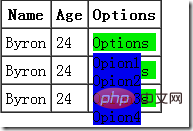 |
实际样式 | 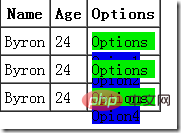 |
这时候习惯于增大options 的z-index却发现于事无补,为什么呢?因为每个menu的z-index相同,它们的层叠顺序按文档流顺序,无论子元素z-index调到多大,上面menu的options还是会被下面menu遮盖。这时候我的做法一般是把options放到外面,所有的menu用一个,使menu与options没有父子关系,或者干脆在点击menu的时候把它的z-index调大,这样其子元素就不会被遮盖住了。
最后
本文的例子都是以符合W3C的Chrome浏览器做验证,但在IE6,7 z-index的默认值并不是auto而是0,这样会导致很多奇怪现象,这时候就需要考虑这点了。
更多编程相关知识,请访问:编程入门!!
Das obige ist der detaillierte Inhalt vonEingehende Analyse des CSS-Z-Index (mit Beispielen). Für weitere Informationen folgen Sie bitte anderen verwandten Artikeln auf der PHP chinesischen Website!

Heiße KI -Werkzeuge

Undresser.AI Undress
KI-gestützte App zum Erstellen realistischer Aktfotos

AI Clothes Remover
Online-KI-Tool zum Entfernen von Kleidung aus Fotos.

Undress AI Tool
Ausziehbilder kostenlos

Clothoff.io
KI-Kleiderentferner

Video Face Swap
Tauschen Sie Gesichter in jedem Video mühelos mit unserem völlig kostenlosen KI-Gesichtstausch-Tool aus!

Heißer Artikel

Heiße Werkzeuge

Notepad++7.3.1
Einfach zu bedienender und kostenloser Code-Editor

SublimeText3 chinesische Version
Chinesische Version, sehr einfach zu bedienen

Senden Sie Studio 13.0.1
Leistungsstarke integrierte PHP-Entwicklungsumgebung

Dreamweaver CS6
Visuelle Webentwicklungstools

SublimeText3 Mac-Version
Codebearbeitungssoftware auf Gottesniveau (SublimeText3)

Heiße Themen
 1393
1393
 52
52
 So verwenden Sie Bootstrap in Vue
Apr 07, 2025 pm 11:33 PM
So verwenden Sie Bootstrap in Vue
Apr 07, 2025 pm 11:33 PM
Die Verwendung von Bootstrap in Vue.js ist in fünf Schritte unterteilt: Startstrap installieren. Bootstrap in main.js. Verwenden Sie die Bootstrap -Komponente direkt in der Vorlage. Optional: benutzerdefinierter Stil. Optional: Verwenden Sie Plug-Ins.
 Die Rollen von HTML, CSS und JavaScript: Kernverantwortung
Apr 08, 2025 pm 07:05 PM
Die Rollen von HTML, CSS und JavaScript: Kernverantwortung
Apr 08, 2025 pm 07:05 PM
HTML definiert die Webstruktur, CSS ist für Stil und Layout verantwortlich, und JavaScript ergibt eine dynamische Interaktion. Die drei erfüllen ihre Aufgaben in der Webentwicklung und erstellen gemeinsam eine farbenfrohe Website.
 So schreiben Sie geteilte Zeilen auf Bootstrap
Apr 07, 2025 pm 03:12 PM
So schreiben Sie geteilte Zeilen auf Bootstrap
Apr 07, 2025 pm 03:12 PM
Es gibt zwei Möglichkeiten, eine Bootstrap -Split -Zeile zu erstellen: Verwenden des Tags, das eine horizontale Split -Linie erstellt. Verwenden Sie die CSS -Border -Eigenschaft, um benutzerdefinierte Style Split -Linien zu erstellen.
 HTML, CSS und JavaScript verstehen: Ein Anfängerhandbuch
Apr 12, 2025 am 12:02 AM
HTML, CSS und JavaScript verstehen: Ein Anfängerhandbuch
Apr 12, 2025 am 12:02 AM
WebdevelopmentRelieSonHtml, CSS und JavaScript: 1) HtmlStructuresContent, 2) CSSstylesit und 3) JavaScriptaddssinteraktivität, Bildung von TheBasisofModerernwebexperiences.
 So verwenden Sie die Bootstrap -Taste
Apr 07, 2025 pm 03:09 PM
So verwenden Sie die Bootstrap -Taste
Apr 07, 2025 pm 03:09 PM
Wie benutze ich die Bootstrap -Taste? Führen Sie Bootstrap -CSS ein, um Schaltflächenelemente zu erstellen, und fügen Sie die Schaltfläche "Bootstrap" hinzu, um Schaltflächentext hinzuzufügen
 So richten Sie das Framework für Bootstrap ein
Apr 07, 2025 pm 03:27 PM
So richten Sie das Framework für Bootstrap ein
Apr 07, 2025 pm 03:27 PM
Um das Bootstrap -Framework einzurichten, müssen Sie die folgenden Schritte befolgen: 1. Verweisen Sie die Bootstrap -Datei über CDN; 2. Laden Sie die Datei auf Ihrem eigenen Server herunter und hosten Sie sie. 3.. Fügen Sie die Bootstrap -Datei in HTML hinzu; 4. Kompilieren Sie Sass/weniger bei Bedarf; 5. Importieren Sie eine benutzerdefinierte Datei (optional). Sobald die Einrichtung abgeschlossen ist, können Sie die Grid -Systeme, -Komponenten und -stile von Bootstrap verwenden, um reaktionsschnelle Websites und Anwendungen zu erstellen.
 So fügen Sie Bilder auf Bootstrap ein
Apr 07, 2025 pm 03:30 PM
So fügen Sie Bilder auf Bootstrap ein
Apr 07, 2025 pm 03:30 PM
Es gibt verschiedene Möglichkeiten, Bilder in Bootstrap einzufügen: Bilder direkt mit dem HTML -IMG -Tag einfügen. Mit der Bootstrap -Bildkomponente können Sie reaktionsschnelle Bilder und weitere Stile bereitstellen. Legen Sie die Bildgröße fest und verwenden Sie die IMG-Fluid-Klasse, um das Bild anpassungsfähig zu machen. Stellen Sie den Rand mit der img-beliebten Klasse ein. Stellen Sie die abgerundeten Ecken ein und verwenden Sie die IMG-Rund-Klasse. Setzen Sie den Schatten, verwenden Sie die Schattenklasse. Größen Sie die Größe und positionieren Sie das Bild im CSS -Stil. Verwenden Sie mit dem Hintergrundbild die CSS-Eigenschaft im Hintergrund.
 So ändern Sie Bootstrap
Apr 07, 2025 pm 03:18 PM
So ändern Sie Bootstrap
Apr 07, 2025 pm 03:18 PM
Um die Größe der Elemente in Bootstrap anzupassen, können Sie die Dimensionsklasse verwenden, einschließlich: Einstellbreite:.




